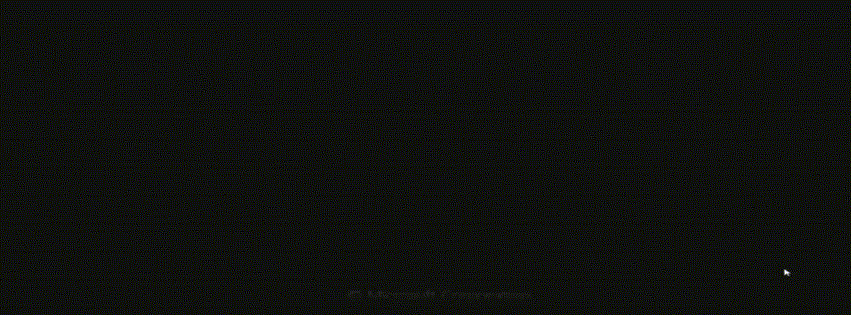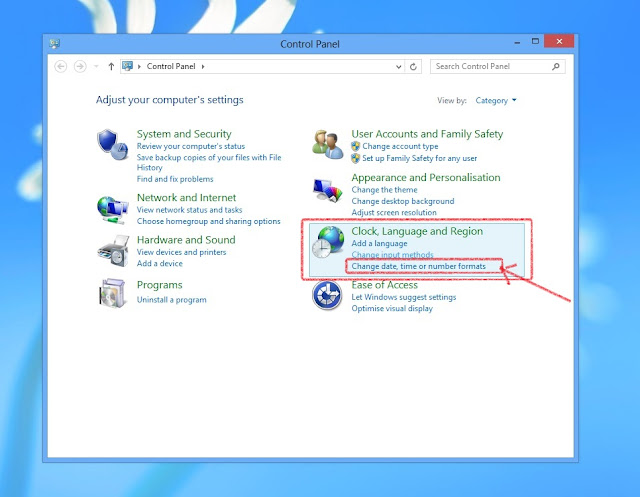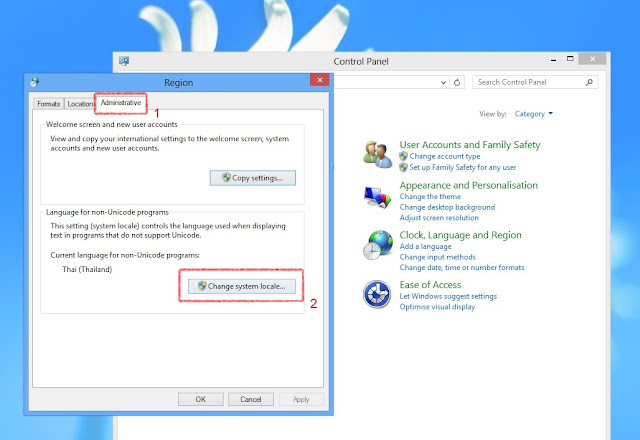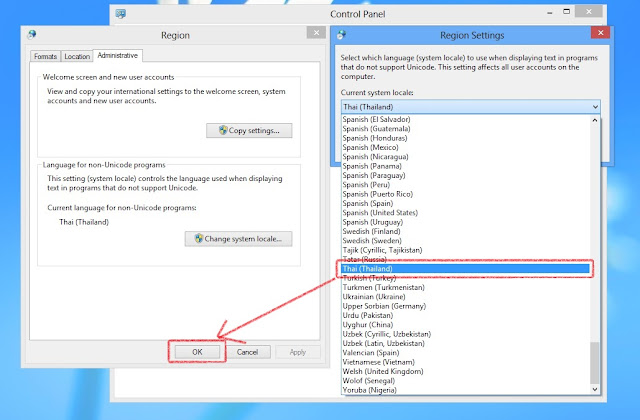วันเสาร์ที่ 29 สิงหาคม พ.ศ. 2558
Windows7, 8 ,10Notepad เป็นภาษาต่างดาว
Windows 7,8,10 Notepad เป็นภาษาต่างดาว
เคยไหมค่ะเวลาเราติดตั้ง Windows ตั้งแต่ Windows7, Windows8 ขึ้นไป เวลาเราเปิดโปรแกรม Notepad ที่เป็นภาษาไทย มันจะเป็นภาษาต่างดาวทุกที วันนี้จะมาบอกวิธีแก้ให้ภาษากลับมาอ่านได้เหมื่อนเดิมกันค่ะ
เริ่มจาก เข้าไปที่ Control Panel จากนั้นมองหา Clock, Language and Region ตามภาพเลย
แล้วทำตามภาพ
แล้วเลือกเป็น Thai
จากนั้นกด OK แล้วเครื่องจะทำการ Restart 1ครั้ง
จากนั้น ภาษาต่างดาวก็จะหายไป กลับมาเป็นภาษาไทยที่เราอ่านได้แล้วค่ะ
จบแล้วค่ะ ง่ายใช่ไหมค่ะ นี่ก็เป็นวิธีแก้ภาษาต่างดาวใน Windows8 เพื่อนๆก็ลองเอาไปทำดูนะสำหลับคนที่เจอปัญหานี้
เครดิดที่มาhttp://comforts-com.blogspot.com/2013/01/windows-8-notepad.html
วิธีปิดและเปิด Windows Update Windows 10
วิธีปิด Windows Update Windows 10
มีอยู่5วิธี ศึกษาไว้ไม่เสียหายครับ
สำหรับ Windows10 นั้น บางคนอาจจะรำคาญ หรือ ไม่ชอบ Autoupdate ของ Windows10 ซึ่งตอนที่มัน Update นั้นจะทำให้ Pc ของคุณช้ามาก จนหงุดหงิด หรือ อารมณ์เสีย ในบทความนี้ผมเลยจะมาเขียนวิธีการปิด Autoupdate ของ Windows 10 แบบง่ายๆ ไม่กี่ขั้นตอน
ปล. ใช้ได้กับ Windows 10 Pro เท่านั้นนะครับ Windows10 Home MS ไม่ได้เปิดฟังชั่นปิดอัพเดตให้เลือกใช้ครับ
1. กด Windows หรือ Start แล้วพิมพ์ Setting
 2.เมื่อกดเข้ามาแล้วจะพบกับ หน้าต่างสำหรับ Menu ของ Setting จากนั้นคลิ๊กเลือกที่ เมนู Update & Security
2.เมื่อกดเข้ามาแล้วจะพบกับ หน้าต่างสำหรับ Menu ของ Setting จากนั้นคลิ๊กเลือกที่ เมนู Update & Security

3.เลือก Windows Update และ ไปคลิ๊กที่ Advanced options เพื่อตั้งค่าการ Update
 4. ดูตรง Choose how updates are installed จะเห็นว่าเป็น Automatic อยู่ ให้กด เลือกเป็น Notify to schedule restart จากนั้นก็ปิดหน้าต่าง แล้ว Restart เครื่อง ก็เป็นอันเสร็จสำหรับ การปิด Autoupdate ของ Windows 10
4. ดูตรง Choose how updates are installed จะเห็นว่าเป็น Automatic อยู่ ให้กด เลือกเป็น Notify to schedule restart จากนั้นก็ปิดหน้าต่าง แล้ว Restart เครื่อง ก็เป็นอันเสร็จสำหรับ การปิด Autoupdate ของ Windows 10



เครดิตที่มาภาพ และ บทความเป็นลิขสิทธิ์ของเว็บ www.windows10th.nethttp://www.windows10th.net/2015/08/how-to-disable-autoupdate-windows10/
ส่วนวิธีที2 -5เครดิสที่มาhttps://www.varietypc.net/th/4-way-enable-or-disable-windows-update-automatic-update-windows-10/


Image by softpedia.com
สำหรับ Windows10 นั้น บางคนอาจจะรำคาญ หรือ ไม่ชอบ Autoupdate ของ Windows10 ซึ่งตอนที่มัน Update นั้นจะทำให้ Pc ของคุณช้ามาก จนหงุดหงิด หรือ อารมณ์เสีย ในบทความนี้ผมเลยจะมาเขียนวิธีการปิด Autoupdate ของ Windows 10 แบบง่ายๆ ไม่กี่ขั้นตอน
ปล. ใช้ได้กับ Windows 10 Pro เท่านั้นนะครับ Windows10 Home MS ไม่ได้เปิดฟังชั่นปิดอัพเดตให้เลือกใช้ครับ
1. กด Windows หรือ Start แล้วพิมพ์ Setting
 2.เมื่อกดเข้ามาแล้วจะพบกับ หน้าต่างสำหรับ Menu ของ Setting จากนั้นคลิ๊กเลือกที่ เมนู Update & Security
2.เมื่อกดเข้ามาแล้วจะพบกับ หน้าต่างสำหรับ Menu ของ Setting จากนั้นคลิ๊กเลือกที่ เมนู Update & Security
3.เลือก Windows Update และ ไปคลิ๊กที่ Advanced options เพื่อตั้งค่าการ Update
 4. ดูตรง Choose how updates are installed จะเห็นว่าเป็น Automatic อยู่ ให้กด เลือกเป็น Notify to schedule restart จากนั้นก็ปิดหน้าต่าง แล้ว Restart เครื่อง ก็เป็นอันเสร็จสำหรับ การปิด Autoupdate ของ Windows 10
4. ดูตรง Choose how updates are installed จะเห็นว่าเป็น Automatic อยู่ ให้กด เลือกเป็น Notify to schedule restart จากนั้นก็ปิดหน้าต่าง แล้ว Restart เครื่อง ก็เป็นอันเสร็จสำหรับ การปิด Autoupdate ของ Windows 10


เครดิตที่มาภาพ และ บทความเป็นลิขสิทธิ์ของเว็บ www.windows10th.nethttp://www.windows10th.net/2015/08/how-to-disable-autoupdate-windows10/
ส่วนวิธีที2 -5เครดิสที่มาhttps://www.varietypc.net/th/4-way-enable-or-disable-windows-update-automatic-update-windows-10/
เพิ่มเดิมตอนนี้ไมโครชอฟรุกหนักต้องลงเพิ่มตัวนี้เพิ่มอีกครับ
หลังจากที่เพิ่งจะนำเสนอเรื่องราวของการปิดหรือหยุดรวมทั้งป้องกันการสอดแนมจาก Microsoft จากฟีเจอร์ Windows Tracking บน Windows 7 และ Windows 8.1 ซึ่งสามารถศึกษารายละเอียดได้จาก >>LINK<< และแน่นอนว่าประเด็นของเรื่องนี้จริงๆมันเริ่มต้นมาจาก Windows 10 ซึ่งหลายๆท่านที่ใช้งาน Windows 10 กันอยู่ไม่ว่าจะแท้หรือเทียม ก็คงไม่อยากให้ Microsoft เข้ามากล้ำกรายความเป็นส่วนตัวของพวกเราทั้งหลาย ซึ่งเจ้าของ Windows 10 ทั้งหลายก็คงอยากจะทราบว่า แล้วเราจะมีวิธีปิดการทำงานของ Windows Tracking บน Windows 10 ได้ด้วยหรือไม่ ซึ่งคำตอบของเรื่องนี้คือ “ทำได้เช่นเดียวกัน !”
สำหรับขั้นตอนการปิดการทำงานของฟังก์ชัน Windows Tracking นั้น เบื้องต้นต้องขอขอบคุณเหล่าบรรดาโปรแกรมเมอร์ทั้งหลาย ที่ต่างช่วยกันพัฒนา App สำหรับปิดการทำงานของฟังก์ชั่นดังกล่าวนี้ สำหรับ App ที่ใช้ในการปิดการทำงานนั้นจะเป็น App ในลักษณะ Open source ที่ปล่อยออกมาจากทาง GitHub ซึ่งมีขั้นตอนการใช้งานที่ไม่ยุ่งยาก เพียงแค่ Download ตัว App มาและเปิดใช้งานได้ทันทีไม่ต้องมีการติดตั้งใดๆ ซึ่งมันก็จะทำการปิดการทำงานของฟังก์ชัน Windows Tracking เพื่อให้เรามีความเป็นส่วนตัวขึ้นมาทันที รวมทั้งในเวอร์ชันล่าสุดนั้น จะสามารถถอน OneDrive ออกจากตัวเครื่องได้อีกด้วยหากไม่ต้องการใช้งาน
ขั้นตอนการปิดการทำงาน Windows Tracking
- Download ไฟล์ run.exe (Click for Download)
- คลิ๊กขวาบนตัว run.exe จากนั้นสั่งให้ “Run as Administrator”
- เลือกฟีเจอร์ที่เราต้องการปิดการทำงาน (เลือกทั้งหมดไปเลยและ Disable Service ด้วย ส่วน OneDrive ใครที่จะใช้งาน ก็ไม่ต้องติ๊กเลือก )
- กดยืนยันที่ปุ่ม “Get privacy!”
- เมื่อกดยืนยันจะมี pop-up แจ้งเตือนขึ้นมา หากว่ามีข้อความระบุว่า successfully ถือว่าสำเร็จ

สำหรับใครที่ต้องการเปิดการทำงานของฟีเจอร์ดังกล่าวนี้กลับคืนมา ก็สามารถกระทำได้เช่นกัน โดยการเปิด App run.exe ขึ้นมาซึ่งก็จะต้องสั่งรันด้วยการคลิ๊กขวาบนตัว run.exe จากนั้นสั่งให้ “Run as Administrator” เหมือนเดิม จากนั้นเลือกฟีเจอร์ที่ต้องการเปิดใช้งาน และทำการกด “Revert” เท่านั้นเอง
คราวนี้เราก็ไม่ต้องเป็นกังวลอีกต่อไปแล้วครับว่า Microsoft จะเข้ามาวุ่นวายอะไรกับเครื่องของเราบ้าง หรือมีการตรวจจับ สอดแนม ว่าเราได้ทำอะไรไป หรือติดตั้งโปรแกรมอะไรไว้ในเครื่อง เพราะมันจะไม่มีการส่งข้อมูลใดๆออกไปยัง Microsoft อีกต่อไป
วันศุกร์ที่ 7 สิงหาคม พ.ศ. 2558
Microsoft ใจดีแจกไฟล์ Windows 10 ใส่ USB แบบฟรีๆ ไม่เสียเงินสักบาทแถม Key ก็ฟรี
Microsoft ใจดีแจกไฟล์ Windows 10 ใส่ USB แบบฟรีๆ ไม่เสียเงินสักบาทแถม Key ก็ฟรี
ตามลิ้งนี้เลยครับhttp://www.extremepc.in.th/windows-10-usb/
วันศุกร์ที่ 17 กรกฎาคม พ.ศ. 2558
การตั้งค่าbios
การตั้งค่าและความหมายของคำต่าง ๆ ใน BIOS ที่ควรทราบ
โดยปกติแล้ว เราไม่จำเป็นต้องทำการเปลี่ยนแปลงค่าต่าง ๆ ใน BIOS บ่อยนัก ยกเว้นเมื่อเราต้องการเปลี่ยนแปลงการตั้งค่าต่าง ๆ หรือเมื่อมีการเปลี่ยนอุปกรณ์ใหม่ ๆ เช่น CPU, RAM หรือ Hard Disk เป็นต้น
การเข้าสู่ BIOS Setup Mode
สำหรับวิธีการที่จะเข้าไปตั้งค่าต่าง ๆ ใน BIOS ได้นั้น จะขึ้นอยู่กับระบบของแต่ละเครื่องด้วย โดยปกติเมื่อเราทำการเปิดสวิทช์ไฟของเครื่องคอมพิวเตอร์ BIOS ก็จะเริ่มทำงานโดยทำการทดสอบอุปกรณ์ต่าง ๆ ก่อนที่จะเรียกใช้งานระบบ DOS จากแผ่น Floppy Disk หรือ Hard Disk ในช่วงนี้จะเป็นช่วงที่เราสามารถเข้าไปทำการแก้ไขเปลี่ยนแปลงการตั้งค่าต่าง ๆ ใน BIOS ได้โดยกด Key ต่าง ๆ เช่น DEL, ESC CTRL-ESC, CTRL-ALT-ESC ทั้งนี้ขึ้นอยู่กับว่าแต่ละเครื่องจะตั้งไว้อย่างไร ส่วนใหญ่ จะมีข้อความบอกเช่น "Press DEL Key to Enter BIOS Setup" เป็นต้น
ปุ่ม Key ต่าง ๆ ที่ใช้สำหรับการ Setup BIOS ส่วนใหญ่จะเป็นแบบเดียวกัน โดยจะมีรูปแบบทั่วไปดังนี้
Up, Down, Left, Right ใช้สำหรับเลื่อนเมนูตามต้องการ
Page Up, Page Down ใช้สำหรับเพิ่ม ลบ หรือเปลี่ยนแปลงค่าตามต้องการ
ESC Key ใช้สำหรับย้อนกลับไปเมนูแรกก่อนหน้านั้น
Enter Key ใช้สำหรับเลือกที่เมนูตามต้องการ
F1, F2 ถึง F10 ใช้สำหรับการทำรายการตามที่ระบุในเมนู BIOS Setup
Page Up, Page Down ใช้สำหรับเพิ่ม ลบ หรือเปลี่ยนแปลงค่าตามต้องการ
ESC Key ใช้สำหรับย้อนกลับไปเมนูแรกก่อนหน้านั้น
Enter Key ใช้สำหรับเลือกที่เมนูตามต้องการ
F1, F2 ถึง F10 ใช้สำหรับการทำรายการตามที่ระบุในเมนู BIOS Setup
ตัวอย่างการตั้งค่าต่าง ๆ ใน BIOS Setup
สำหรับตัวอย่างต่อไปนี้ผมนำมาให้ดูแบบรวมทั่ว ๆ ไปของ BIOS เท่าที่หาข้อมูลได้นะครับ ซึ่งส่วนใหญ่ก็จะคล้าย ๆ กัน เริ่มจากหลังจากที่กด DEL หรือ Key อื่น ๆ ขณะเปิดเครื่องเพื่อเข้าสู่ BIOS Setup Mode โดยปกติแล้ว ถ้าหากเป็นการตั้งค่าครั้งแรก หลังจากที่ทำการ Reset CMOS แล้ว ก็เลือกที่เมนู Load BIOS Default Setup หรือ Load BIOS Optimal-performance เพื่อเลือกการตั้งค่าแบบกลาง ๆ ของอุปกรณ์ทั่วไปก่อน จากนั้นจึงมาทำการเลือกแก้ไขเปลี่ยนแปลงแต่ละค่า ตามเมนูต่อไปนี้
Standard CMOS Setup
Date และ Time
|
ใส่ วันที่ และ เวลา ปัจจุบัน
|
Hard Disk
|
กำหนดขนาดของ HDD (Hard Disk) ว่ามีขนาดเท่าไร โดยเลือกตั้งค่าเองแบบ User, แบบอัตโนมัติ Auto หรือไม่ได้ติดตั้งก็เลือกที่ None
|
Primary / Master
|
อุปกรณ์ที่ต่อกับ IDE แรก แบบ Master
|
Primary / Slave
|
อุปกรณ์ที่ต่อกับ IDE แรก แบบ Slave
|
Secondary / Master
|
อุปกรณ์ที่ต่อกับ IDE ที่สอง แบบ Master
|
Secondary / Slave
|
อุปกรณ์ที่ต่อกับ IDE ที่สอง แบบ Slave
|
- Cyls
|
จำนวน cylinders ใส่ตามคู่มือ HDD
|
- Heads
|
จำนวน heads ใส่ตามคู่มือ HDD
|
- Precomp
|
write precompensation cylinder ไม่ต้องกำหนดหรือใส่ตามคู่มือ HDD
|
- Landz
|
landing zone ไม่ต้องกำหนด หรือใส่ตามคู่มือ HDD
|
- Sectors
|
จำนวน sectors ใส่ตามคู่มือ HDD
|
Mode
|
ถ้าหากทราบค่าที่แน่นอนให้ใส่เป็น User แต่ถ้าไม่แน่ใจ ให้ตั้ง Auto ไว้
|
- Auto BIOS
|
จะทำการตรวจสอบและตั้ง Mode ของ HDD อัตโนมัติ
|
- Normal
|
สำหรับ HDD ที่มี clys,heads,sectors ไม่เกิน 1024,16,63
|
- Large
|
สำหรับ HDD ที่มี cyls มากกว่า 1024 แต่ไม่ support LBA Mode
|
- LBA
|
Logical Block Addressing สำหรับ HDD ใหม่ ๆ จะมีการส่งข้อมูลที่เร็วกว่า
|
Drive A: B:
|
ชนิดของ Diskette Drives ที่ติดตั้งใช้งาน 360K, 720K, 1.2M หรือ 1.44M
|
Video
|
ชนิดของจอแสดงภาพ (ปกติจะเป็น EGA/VGA)
|
Halt On
|
กำหนดการ Stop หากพบ Error ขณะที่ POST (Power-On Seft Test)
|
- All errors
|
การ POST จะหยุดและแสดง prompts ให้เลือกการทำงานต่อไปทุก Error
|
- All, But Key
|
การ POST จะไม่หยุดกรณีของการเกิด Keyboard Error
|
- All, But Disk
|
การ POST จะไม่หยุดกรณีของการเกิด Disk Drive Error
|
- All, But Disk/Key
|
การ POST จะไม่หยุดกรณีของการเกิด Keyboard Error หรือ Disk Error
|
Memory
|
จะแสดงขนาดของ Memory ที่ใส่อยู่ ซึ่งไม่สามารถเปลี่ยนแปลงได้
|
- Base Memory
|
โดยปกติจะเป็น 640K สำหรับ DOS
|
- Extended
|
คือ Memory ในส่วนที่สูงกว่า 1M ขึ้นไป
|
- Other Memory
|
หมายถึงส่วนของระหว่าง 640K ถึง 1M
|
BIOS Features Setup
Virus Warning
|
การเตือนเมื่อมีการเขียนข้อมูลทับ Boot Record ของ HDD [Enabled]
|
CPU Int / Ext cache
|
การใช้งาน CPU Internal / External Cache [Enabled]
|
CPU L2 Cache ECC Check
|
การใช้ External Cache แบบ ECC SRAMs
|
Quick Power On Seft Test
|
การทำ POST แบบเร็ว [Enabled]
|
Boot Sequence
|
เลือกลำดับของการบูทเช่นจาก C:, A: หรือ IDE-0, IDE-1 [C: A:]
|
Swap Floppy Disk
|
กำหนดการสลับตำแหน่ง Drive A: เป็น Drive B: [Disabled]
|
Boot Up Floppy Seek
|
การตรวจสอบชนิดของ Disk Drive ว่าเป็นแบบใด [Disabled]
|
Boot Up NumLock Status
|
กำหนดการทำงานของ Key NumLock หลังจากเปิดเครื่อง [Disabled]
|
Boot Up System Speed
|
กำหนดความเร็ว CPU หลังจากเปิดเครื่อง [High]
|
Gate A20 Option
|
การเข้าถึง Address memory ส่วนที่สูงกว่า 1M [Fast]
|
Typematic Rate Setting
|
กำหนดความเร็วของการกด Key [Enabled]
|
Typematic Rate (Chars/Sec)
|
กำหนดความเร็วของการกด Key [6]
|
Typematic Delay (Msec)
|
กำหนดค่า delay ของการกด Key [250]
|
Security Option
|
กำหนดการตั้งรหัสผ่านของการ Setup BIOS หรือ System [Setup]
|
PS/2 Mouse Control
|
กำหนดการใช้งาน PS/2 Mouse [Disabled]
|
PCI/VGA Palette Snoop
|
แก้ปัญหาการเพี้ยนของสีเมื่อใช้การ์ดวีดีโออื่น ๆ ร่วมด้วย [Disabled]
|
Assign IRQ for VGA
|
กำหนดการใช้ IRQ ให้กับการ์ดจอ [Enabled]
|
OS Select for DRAM > 64M
|
การกำหนดหน่วยความจำสำหรับ OS2 [Non-OS]
|
HDD S.M.A.R.T capability
|
Self-Monitering Analysis and Reporting Technology ควรเลือก [Enabled]
|
Video BIOS Shadow
|
กำหนดให้ทำ Shadow กับ ROM จากการ์ดแสดงผล C0000-C4000 ควรเลือก [Enabled
|
Adapter ROM
|
กำหนดให้ทำ Shadow กับ ROM จากการ์ดที่เสียบเพิ่มเติม
|
- C8000
|
ใช้กับการ์ดแสดงผลชนิด MDA (จอเขียว)
|
- CC000
|
ใช้กับการ์ด controller บางประเภท [Disabled]
|
- D0000
|
ใช้กับการ์ด LAN [ถ้าไม่ใช้ตั้ง Disabled]
|
- D4000
|
ใช้กับ controller สำหรับ Disk Drive ชนิดพิเศษ [Disabled]
|
- D8000
|
ตั้ง [Disable]
|
- DC000
|
ตั้ง [Disable]
|
- E0000
|
ตั้ง [Disable]
|
- E4000
|
ตั้ง [Disable]
|
- E8000
|
ตั้ง [Disable]
|
- EC000
|
ใช้กับการ์ด controller ชนิด SCSI [หากไม่ได้ใช้ตั้ง Disable]
|
System ROM
|
การทำ Shadow กับ ROM ของ BIOS ที่ F000 [Enabled]
|
Chipset Features Setup
Auto Configuration
|
คือให้ BIOS จัดการค่าต่างๆโดยอัตโนมัติซึ่งจะเป็นค่ากลาง ๆ
|
Hidden Refresh
|
การเติมประจุไฟของ DRAM [Enabled]
|
Slow Refresh
|
ให้ DRAM ลดความถี่ในการเติมประจุไฟลง 2 - 4 เท่า [เลือก Enabled ถ้าไม่มีปัญหาในการใช้งาน]
|
Concurrent Refresh
|
การอ่าน-เขียนข้อมูล ได้พร้อมๆกับการเติมประจุไฟใน DRAM [เลือก Enabled ถ้าไม่มีปัญหาในการใช้งาน]
|
Burst Refresh
|
การเติมประจุไฟลง DRAM ได้หลายๆ รอบในการทำงานครั้งเดียว [เลือก Enabled ถ้าไม่มีปัญหาในการใช้งาน]
|
DRAM Brust at 4 Refresh
|
จำนวนการ Burst Refresh เป็น 4 รอบในการทำงาน 1ครั้ง [Enabled]
|
Staggered Refresh
|
การเติมประจุล่วงหน้าใน DRAM ใน Bank ถัดไปด้วย [Enabled]
|
Refresh RAS Active Time
|
ให้ทดลองกำหนดค่าน้อยที่สุดเท่าที่เครื่องจะสามารถทำงานได้
|
AT Cycle Wait State
|
เวลาที่รอให้การ์ด ISA พร้อม ให้ตั้งค่าที่น้อยสุดเท่าที่เครื่องทำงานได้
|
16-Bit Memory, I/O Wait State
|
เวลาที่ซีพียูต้องรอระหว่างรอบการทำงาน ตั้งน้อยที่สุดที่ทำงานได้
|
8-Bit Memory, I/O Wait State
|
เวลาที่ซีพียูต้องรอระหว่างรอบการทำงาน ให้ตั้งน้อยสุดที่ทำงานได้
|
DMA Clock Source
|
กำหนดความเร็วของอุปกรณ์ DMA โดยมีค่าปกติคือ 5 MHz
|
Memory Remapping
|
หากเปิดการทำงานนี้ไว้จะทำ Shadows กับ BIOS ใดๆ ไม่ได้ [Disable]
|
Cache Read Hit Burst หรือ SRAM Read Wait State
|
ระยะพักรอเมื่ออ่านข้อมูลลงใน L1 Cache ให้ตั้งน้อยที่สุดเท่าที่ทำงานได้
|
Cache Write Hit Burst หรือ SRAM Write Wait State
|
ระยะพักรอเมื่ออ่านข้อมูลลงใน L1 Cache ให้ตั้งน้อยที่สุดเท่าที่ทำงานได้
|
Fast Cache Read / Write
|
ให้แคชทำงานโหมดความเร็วสูง จะมีผลเมื่อแคชมีขนาด 64 KB หรือ 256 KB
|
Tag Ram Includes Ditry
|
ให้แคชทำงานในโหมดเขียนทับโดยไม่ต้องย้าย/ลบข้อมูลเดิมออกก่อน หากมี Ram น้อยกว่า 256 MB ควรใช้ Dirty Bit
|
Non-Cacheable Block-1 Size
|
กำหนดขนาดหน่วยความจำที่ห้ามทำแคช [OK หรือ Disabled]
|
RAS to CAS Delay Time
|
ค่าหน่วงเวลาก่อนที่จะสลับการทำงาน RAS-CAS ตั้งค่าน้อยที่สุด เท่าที่ทำงานได้
|
CAS Before RAS
|
การสลับลำดับการทำงานระหว่าง RAS และ CAS
|
CAS Width in Read Cycle
|
กำหนดค่าหน่วงเวลาก่อนที่ซีพียูจะเริ่มอ่านข้อมูลใน DRAM ตั้งน้อยที่สุดที่ทำงานได้
|
Interleave Mode
|
ให้ซีพียูอ่าน - เขียนข้อมูลจาก DRAM ในโหมด Interleave
|
Fast Page Mode DRAM
|
ให้หน่วยความจำทำงานแบบ FPM โดยไม่ต้องอาศัย RAS และ CAS ซึ่งจะเร็วกว่า
|
SDRAM CAS Latency Time หรือ SDRAM Cycle Length
|
ระยะรอบการทำงานของ CAS latency ใน SDRAM ตั้งค่าน้อยที่สุด หรือใช้ค่า 2 กับ RAM ชนิด PC100 และใช้ค่า 3 กับ RAM ชนิด ความเร็วแบบ PC66/83
|
Read Around Write
|
กำหนดให้ซีพียูอ่าน - เขียนข้อมูลจากหน่วยความจำได้ในคราวเดียวกัน [Enabled]
|
DRAM Data Integrity Mode
|
เลือก Non-ECC หรือ ECC ตามขนิดของ SDRAM
|
System BIOS Cacheable
|
การทำแคชของ System BIOS ROM #F0000-FFFFF [Enabled]
|
Video BIOS Cacheable
|
การทำแคชของ Video BIOS ROM [Enabled]
|
Video RAM Cacheable
|
การทำแคชของ Video RAM #A0000-AFFFF [Enabled ถ้าไม่มีปัญหา]
|
Memory Hole at 15M-16M
|
การจองพื้นที่สำหรับ ISA Adapter ROM [Enabled]
|
Passive Release
|
กำหนด CPU to PCI bus accesses ช่วง passive release [Enabled]
|
Delayed Transaction
|
เลือก Enable สำหรับ PCI version 2.1
|
AGP Aperture Size (MB)
|
กำหนดขนาดของ AGP Aperture กำหนดเป็นครึ่งหนึ่งของ RAM ทั้งหมด
|
Power Management
Max Saving
|
กำหนดการประหยัดพลังงานแบบ สูงสุด
|
User Define
|
กำหนดการประหยัดพลังงานแบบ ตั้งค่าเอง
|
Min Saving
|
กำหนดการประหยัดพลังงานแบบ ต่ำสุด
|
PM Control by APM
|
กำหนดให้ควบคุมการประหยัดพลังงานผ่านทางซอฟท์แวร์ APM
|
Video Off Method
|
กำหนดวิธีการปิดจอภาพเมื่อเข้าสู่โหมดประหยัดพลังงาน
|
- V/H SYNC + Blank
|
จะปิดการทำงาน V/H SYNC และดับจอภาพด้วย Blank Screen
|
- DPMS
|
สำหรับการ์ดแสดงผลและจอภาพที่สนับสนุนโหมด DPMS
|
- Blank Screen
|
จะทำการแสดงหน้าจอว่าง ๆ เมื่อประหยัดพลังงาน สำหรับจอรุ่นเก่า ๆ
|
Video Off After
|
ให้ปิดจอภาพเมื่อเข้าสู่โหมดประหยัดพลังงานแบบ Stanby หรือ Suspend
|
Standby Mode
|
กำหนดระยะเวลาเมื่อพบว่าไม่มีการใช้งาน จะหยุดทำงานของอุปกรณ์บางส่วน
|
Supend Mode
|
จะตัดการทำงานบางส่วนคล้าย Standby Mode แต่หยุดอุปกรณ์ที่มากกว่า
|
HDD Power Down
|
กำหนดระยะเวลาก่อนที่ BIOS จะหยุดการทำงานของ HDD
|
Resume by Ring
|
เมื่อ Enabled สามารถสั่งให้ทำงานจาก Soft Off Mode ได้
|
Resume by Alarm
|
เมื่อ Enabled สามารถตั้งเวลาทำงานจาก Suspend Mode ได้
|
Wake Up On LAN
|
เมื่อ Enabled สามารถสั่งให้ทำงานจาก Soft Off Mode ได้
|
Integrated Peripherals
IDE HDD BLOCKS MODE
|
ให้ HDD อ่าน-เขียนข้อมูลได้ครั้งละหลาย Sector พร้อมกัน [Enabled]
|
IDE PIO Mode...
|
กำหนดการทำงานแบบ Programe Input/Output [ตั้งสูงสุดหรือ Auto]
|
IDE UDMA...
|
กำหนดการทำงานแบบ DMA หรือ UDMA [Enabled หรือ Auto]
|
On-Chip PCI IDE
|
กำหนดการใช้ช่องเสียบ HDD IDE ที่อยู่บนเมนบอร์ด [Enabled]
|
USB Keyboard Support
|
กำหนดให้ใช้ Keyboard แบบ USB [Enabled]
|
Onboard FDC Controller
|
กำหนดให้ใช้ช่องเสียบ Disk Drive ที่อยู่บนเมนบอร์ด [Enabled]
|
Onboard Serial Port 1
|
กำหนดค่าแอดเดรสและ IRQ ให้ COM1 ค่าปกติคือ 3F8/IRQ4
|
Onboard Serial Port 2
|
กำหนดค่าแอดเดรสและ IRQ ให้ COM2 ค่าปกติคือ 2F8/IRQ3
|
Parallel Port Mode
|
กำหนดโหมดการทำงานของพอร์ตขนานได้ใน 3 แบบ [EPP&ECP]
|
- SPP (Standard Parallel Port)
|
คือโหมดมาตรฐานเหมาะแก่เครื่องพิมพ์รุ่นเก่าๆ
|
- EPP (Enhanced Parallel Port)
|
คือโหมด 2 ทิศทางเหมาะแก่เครื่องพิมพ์รุ่นใหม่
|
- ECP (Extended Cap. Port)
|
คือโหมดความเร็วสูง เมื่อต่อพ่วงกับ Scanner, Laplink ฯลฯ
|
ECP MODE USE DMA
|
คือกำหนด DMA สำหรับ Port ขนานแบบ ECP ซึ่งค่าปกติคือ 3
|
การตั้งค่าอื่น ๆ
Load BIOS Default Setup
เมื่อกดเลือกที่นี่ BIOS จะทำการตั้งค่าต่าง ๆ ให้เป็นแบบกลาง ๆ สำหรับอุปกรณ์ทั่ว ๆ ไป หรือเป็นการตั้งค่าแบบ Factory Setup ก็ได้
เมื่อกดเลือกที่นี่ BIOS จะทำการตั้งค่าต่าง ๆ ให้เป็นแบบกลาง ๆ สำหรับอุปกรณ์ทั่ว ๆ ไป หรือเป็นการตั้งค่าแบบ Factory Setup ก็ได้
Load BIOS Optimize Setup
เมื่อกดเลือกที่นี่ BIOS จะทำการตั้งค่าต่าง ๆ ของอุปกรณ์ ให้ได้ประสิทธิภาพสูงสุด
เมื่อกดเลือกที่นี่ BIOS จะทำการตั้งค่าต่าง ๆ ของอุปกรณ์ ให้ได้ประสิทธิภาพสูงสุด
Password Setting
ใช้สำหรับการตั้ง Password เมื่อต้องการจะเข้าไปเปลี่ยนแปลงการตั้งค่าต่าง ๆ ใน BIOS หรือเมื่อต้องการจะเปิดเครื่อง โดยปกติเมื่อใส่ Password ระบบจะให้ใส่ Confirm ซ้ำ 2 รอบเพื่อป้องกันการใส่ผิดพลาด (ไม่ใส่อะไรเลย คือการยกเลิก password)
ใช้สำหรับการตั้ง Password เมื่อต้องการจะเข้าไปเปลี่ยนแปลงการตั้งค่าต่าง ๆ ใน BIOS หรือเมื่อต้องการจะเปิดเครื่อง โดยปกติเมื่อใส่ Password ระบบจะให้ใส่ Confirm ซ้ำ 2 รอบเพื่อป้องกันการใส่ผิดพลาด (ไม่ใส่อะไรเลย คือการยกเลิก password)
HDD Low Level Format
เป็นเมนูสำหรับทำ Low Level Format ของ Hard Disk ซึ่งใช้สำหรับทำการ Format Hard Disk แบบระดับต่ำสุด ซึ่งถ้าหากไม่มีปัญหาอะไรกับ Hard Disk ก็ไม่จำเป็นต้องทำ
เป็นเมนูสำหรับทำ Low Level Format ของ Hard Disk ซึ่งใช้สำหรับทำการ Format Hard Disk แบบระดับต่ำสุด ซึ่งถ้าหากไม่มีปัญหาอะไรกับ Hard Disk ก็ไม่จำเป็นต้องทำ
Exit with Save Setting หรือ Exit without Save Setting
เมื่อทำการเปลี่ยนแปลงข้อมูลการตั้งค่าต่าง ๆ ของ BIOS แล้วต้องทำการ Save เก็บไว้ด้วยนะครับ ส่วนใหญ่เมื่อทำการ Save แล้วจะบูทเครื่องใหม่ ค่าต่าง ๆ ที่ตั้งไว้จึงจะใช้งานได้
เมื่อทำการเปลี่ยนแปลงข้อมูลการตั้งค่าต่าง ๆ ของ BIOS แล้วต้องทำการ Save เก็บไว้ด้วยนะครับ ส่วนใหญ่เมื่อทำการ Save แล้วจะบูทเครื่องใหม่ ค่าต่าง ๆ ที่ตั้งไว้จึงจะใช้งานได้
CPU Setup
นอกจากนี้ ในเมนบอร์ดรุ่นใหม่ ๆ ที่เป็นแบบ Jumper Free (ไม่ใช้ Jumper แต่จะใช้เมนูใน BIOS สำหรับตั้งค่าต่าง ๆ ) จะสามารถตั้งค่าของความเร็ว CPU, ค่า multiple หรือ FSB, ค่าไฟ Vcore และอื่น ๆ อีกแล้วแต่รุ่นของเมนบอร์ดนั้น ๆ
นอกจากนี้ ในเมนบอร์ดรุ่นใหม่ ๆ ที่เป็นแบบ Jumper Free (ไม่ใช้ Jumper แต่จะใช้เมนูใน BIOS สำหรับตั้งค่าต่าง ๆ ) จะสามารถตั้งค่าของความเร็ว CPU, ค่า multiple หรือ FSB, ค่าไฟ Vcore และอื่น ๆ อีกแล้วแต่รุ่นของเมนบอร์ดนั้น ๆ
สมัครสมาชิก:
บทความ (Atom)